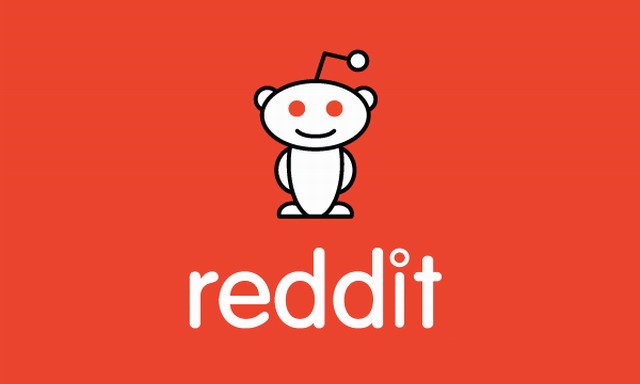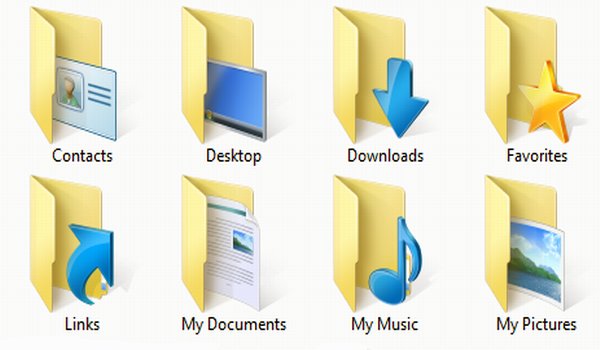如何在 MacOS Sequoia 上使用 iPhone 鏡像
iPhone 鏡像是 MacOS Sequoia 引入的一項強大功能,允許您從 Mac 控制 iPhone,使用 Mac 光標和鍵盤與 iPhone 交互。這是 MacOS 中一項非常有用的功能,即使 iPhone 不在您身邊或不在口袋裡,它也可以讓您充分利用它。您將可以快速訪問 iPhone 應用程序和設備,可以從 Mac 與 iPhone 通知進行交互,還可以在 iPhone 和 Mac 之間移動和復製文件、文檔、照片。
這確實是 MacOS Sequoia 中最好的功能之一,如果您還沒有嘗試過 iPhone Mirroring,現在是一個絕佳的機會。我們將向您展示如何在 Mac 上使用 iPhone 鏡像,這非常簡單。
iPhone 鏡像系統要求
由於 iPhone 鏡像是 MacOS Sequoia 中的一項功能,因此 Mac 需要運行 MacOS Sequoia 15 或更高版本。此外,iPhone 鏡像要求 iPhone 運行 iOS 18 或更高版本。
您需要確保 iPhone 和 Mac 也使用相同的 Apple 帳戶/Apple ID。
iPhone 還需要處於相當近的距離內,比典型的藍牙範圍更近,才能使此功能正常工作。為了獲得最佳效果,請嘗試與 iPhone 和 Mac 保持在 5 英尺或更遠的範圍內,因為距離太遠可能無法正確連接。
最後,您的 iPhone 必須被鎖定且未在使用中,才能通過 Mac 上的 iPhone Mirroring 訪問它。
如何在 Mac 上使用 iPhone 鏡像
準備好嘗試 iPhone 鏡像了嗎?這就是您需要做的一切:
- 在 Mac 上打開“iPhone Mirroring”應用程序,默認情況下它位於 Dock 中,否則它將位於 /Applications 中
- 按照屏幕上的說明進行操作,並根據要求在 iPhone 上輸入 iPhone 密碼
- 接下來管理您的管理員密碼或根據要求使用 Touch ID,您將看到一個連接屏幕
- iPhone Mirroring 將 iPhone 屏幕無線傳輸到 Mac,現在即可使用
![]()
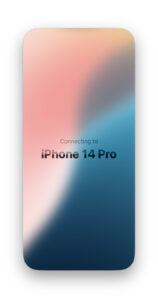
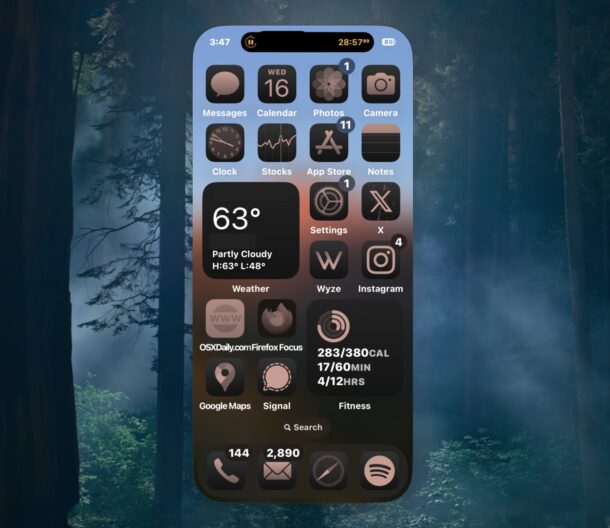
現在,您可以在 Mac 屏幕上的應用程序窗口中看到您的 iPhone。
您可以像與其他任何東西一樣與它互動。
單擊應用程序圖標將其打開,單擊文本字段以使用 Mac 鍵盤進行輸入等。這是一項強大的功能,並且非常易於使用。
iPhone Mirroring 的未來版本還將支持 iPhone 和 Mac 之間的拖放,甚至可能還會添加其他功能,因此您需要繼續保持 MacOS 和 iOS 的更新,以確保獲得該功能。
iPhone 鏡像的一些有用提示如下:
- 將鼠標懸停在 iPhone 鏡像窗口頂部附近可顯示標準 Mac 窗口標題欄按鈕,以便您可以四處移動它,還可以顯示其他 iPhone 鏡像按鈕;方框將使您返回主屏幕,覆蓋的方框將打開應用程序切換器
- 單擊屏幕底部的 __________ 行返回主屏幕
- 在 Mac 觸控板上向左或向右滑動將在 iPhone 上執行相同的滑動操作
- 在 Mac 觸控板上上下滑動將在 iPhone 鏡像上向上或向下滾動
- 如何通過 iPhone 鏡像打開 iPhone 上的控制中心?好問題!這個好像還沒有實現
- 使用鍵盤快捷鍵快速導航
- 您可以通過進入應用程序設置來更改使用哪部 iPhone
- 您無法通過 iPhone 鏡像從 Mac 訪問 iPhone 相機(無論如何,也許在更高版本中)
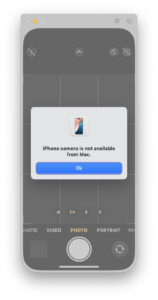
iPhone 鏡像鍵盤快捷鍵
在 Mac 上使用 iPhone 鏡像的一些有用的鍵盤快捷鍵包括:
- 轉到主屏幕 – Command + 1
- 轉到應用程序切換器 – Command + 2
- 轉到聚光燈 – Command + 3
- 將 iPhone 窗口大小調整為原始大小 – 命令 0
- 放大 iPhone 窗口 – Command +
- 縮小 iPhone 窗口 – 命令 –
iPhone 鏡像故障排除技巧
如果 iPhone 鏡像未按預期工作,請嘗試以下操作:
推薦閱讀:iOS 18.5、MacOS Sequoia 15.5、iPadOS 18.5 Beta 3 面向測試人員發布
- 讓 iPhone 靠近 Mac
- 如果 iPhone 連接持續超時或斷開連接,請確保 iPhone 靠近 Mac 並且沒有任何物體阻擋
- 請勿同時使用其他藍牙繁重任務或設備,鍵盤/鼠標即可,但通過 AirPlay 傳輸到藍牙揚聲器或其他設備可能會阻止 iPhone 鏡像工作
- 鎖定和解鎖 iPhone
- 重新啟動 iPhone 和 Mac,然後重試
- 退出 iPhone 鏡像應用程序並重新啟動它
- 禁用 Mac 上的任何 VPN 應用程序、防火牆應用程序或防病毒應用程序
- 安裝任何可用的 iOS 或 MacOS 更新
- iPhone Mirroring 目前由於某種原因受到區域限制,因此請注意,某些國家和地區尚無法使用此功能
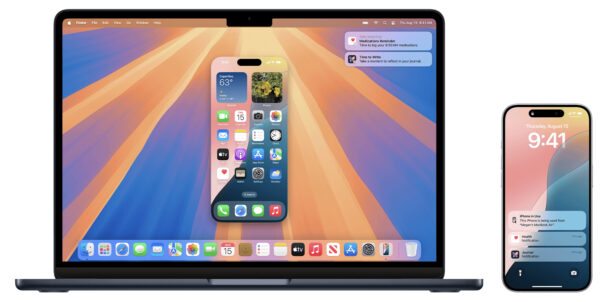
iPhone 鏡像可以與 iPad 配合使用嗎?
不可以,目前 iPhone Mirroring 僅限 iPhone。這意味著它不適用於 iPad,並且沒有等效的 iPad 鏡像應用程序。
然而,這顯然是一個令人嚮往的新功能,而且是唾手可得的成果,因此該功能可能會在 MacOS 和 iPadOS 中實現。
–
您如何看待 iPhone 鏡像?您在 Mac 上使用此功能嗎?您最喜歡的用例場景是什麼?您希望它有額外的功能嗎?如果是的話,有哪些功能?請在評論中告訴我們您的想法和經歷。